Windows Installer Erişimi Reddedildi Hatasını Düzeltin
Yayınlanan: 2018-02-27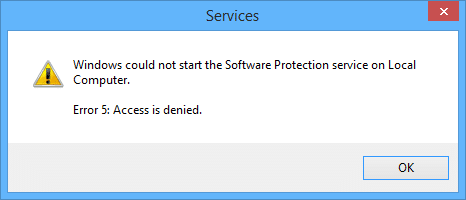
Windows Installer Erişim Engellendi Hatasını Düzeltin: Windows 10'da yeni bir program yüklemeye çalışırken “Erişim Engellendi” hata mesajıyla karşılaşıyorsanız veya Msiexec.exe Erişim Engellendi Hatası ile karşı karşıyaysanız, bugün olduğu gibi doğru yerdesiniz. bu sorunu çözeceğiz. Hatanın ana nedeni, bozuk veya hasarlı Windows Installer dosyaları gibi görünüyor.
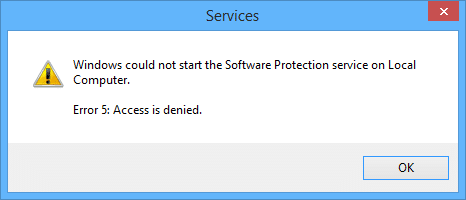
Windows 10'dan program yüklemeye veya kaldırmaya çalıştığınızda aşağıdaki uyarı mesajlarından herhangi birini alabilirsiniz:
Windows Installer Hizmetine erişilemedi
Windows Installer Hizmeti başlatılamadı
Yerel Bilgisayarda Windows Installer hizmeti başlatılamadı. Hata 5: Erişim reddedildi.

Bu sorunun altında yatan nedeni düzeltmek için, Windows Installer dosyalarını yeniden kaydetmemiz gerekiyor veya bazen yalnızca Windows Installer hizmetlerini yeniden başlatarak sorunu çözüyor gibi görünüyor. O halde zaman kaybetmeden, aşağıda listelenen kılavuz yardımıyla Windows Installer Erişim Engellendi Hatasını nasıl düzelteceğimizi görelim.
İçindekiler
- Windows Installer Erişimi Reddedildi Hatasını Düzeltin
- Yöntem 1: Windows Installer Hizmetini Yeniden Başlatın
- Yöntem 2: Windows Installer'ı yeniden kaydettirin
- Yöntem 3: Windows Installer Hizmetini Sıfırlayın
- Yöntem 4: Windows Installer'ı Yeniden Yükleyin
Windows Installer Erişimi Reddedildi Hatasını Düzeltin
Bir şeyler ters giderse diye bir geri yükleme noktası oluşturduğunuzdan emin olun.
Yöntem 1: Windows Installer Hizmetini Yeniden Başlatın
1.Windows Tuşu + R'ye basın, ardından services.msc yazın ve Enter'a basın.
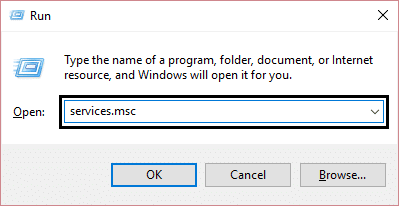
2. Windows Installer hizmetini bulun, ardından sağ tıklayın ve Özellikler'i seçin.
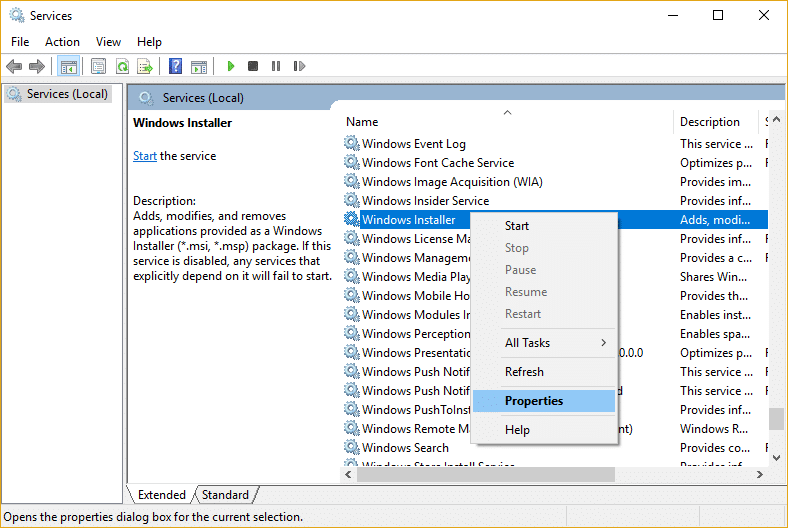
3. Hizmet zaten çalışmıyorsa Başlat'a tıklayın.
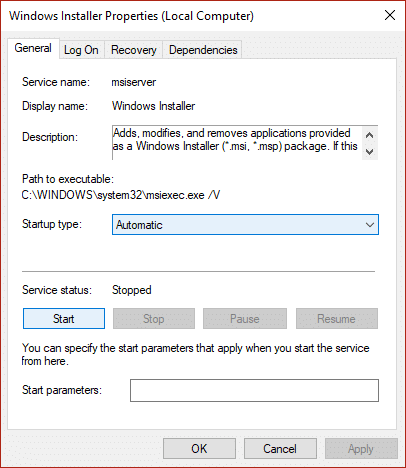
4.Hizmet zaten çalışıyorsa, sağ tıklayın ve Yeniden Başlat'ı seçin.
5. Erişim reddedildi hatası veren programı tekrar yüklemeyi deneyin.
Yöntem 2: Windows Installer'ı yeniden kaydettirin
1. Windows Tuşu + X'e basın ve ardından Komut İstemi'ni (Yönetici) seçin.

2. Aşağıdaki komutu cmd'ye yazın ve Enter'a basın:
msiexec / unreg
msiexec / kayıt sunucusu
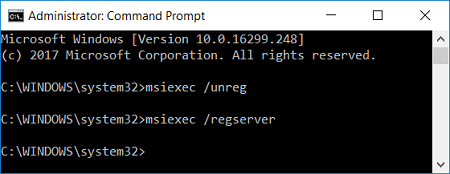
3.Değişiklikleri kaydetmek için bilgisayarınızı yeniden başlatın.
4. Sorun çözülmezse, Windows tuşu + R'ye basın, ardından aşağıdakini yazın ve Enter'a basın:
%windir%\system32
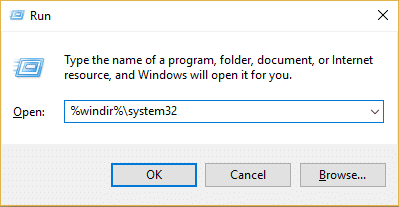
5. Msiexec.exe dosyasını bulun ve dosyanın şuna benzer tam adresini not edin:
C:\WINDOWS\system32\Msiexec.exe
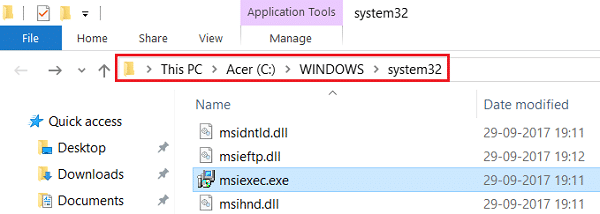
6. Windows Tuşu + R'ye basın, ardından regedit yazın ve Kayıt Defteri Düzenleyicisi'ni açmak için Enter'a basın.
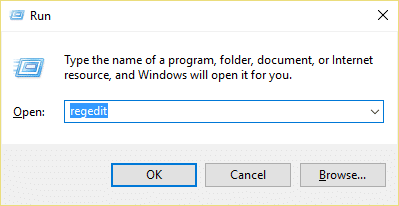
7. Aşağıdaki kayıt defteri anahtarına gidin:
HKEY_LOCAL_MACHINE\SYSTEM\CurrentControlSet\Services\MSIServer
8.MSIServer'ı seçin ve ardından sağ pencere bölmesinde ImagePath'e çift tıklayın.
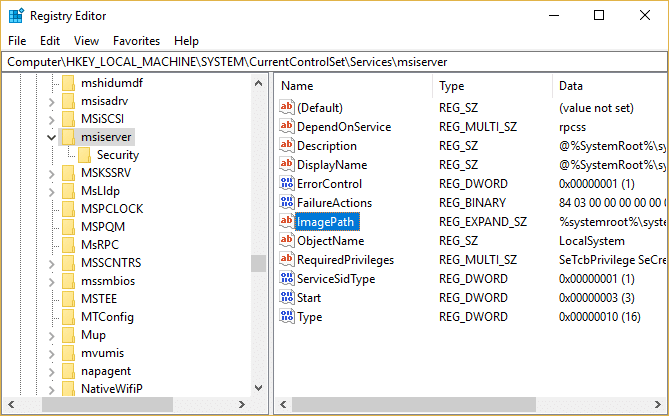
9.Şimdi değer verisi alanına yukarıda not ettiğiniz Msiexec.exe dosyasının konumunu ve ardından “/V” yazın ve her şey şöyle görünecektir:
C:\WINDOWS\system32\Msiexec.exe /V
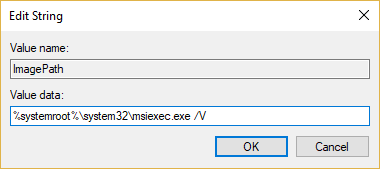
10.Burada listelenen yöntemlerden herhangi birini kullanarak bilgisayarınızı güvenli moda getirin.
11.Windows Tuşu + X'e basın ve ardından Komut İstemi'ni (Yönetici) seçin.

12.Aşağıdaki komutu yazın ve Enter'a basın:
msiexec / kayıt sunucusu
%windir%\Syswow64\Msiexec /regserver

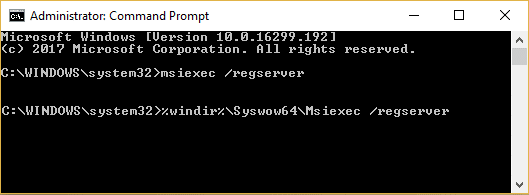
13.Her şeyi kapatın ve bilgisayarınızı normal şekilde başlatın. Windows Installer Erişimi Reddedildi Hatasını düzeltip düzeltemeyeceğinize bakın, değilse bir sonraki yöntemle devam edin.
Yöntem 3: Windows Installer Hizmetini Sıfırlayın
1. Not Defteri'ni açın, ardından aşağıdakileri olduğu gibi kopyalayıp yapıştırın:
Windows Kayıt Defteri Düzenleyicisi Sürüm 5.00 [HKEY_LOCAL_MACHINE\SYSTEM\CurrentControlSet\Services\msiserver] "GörünenAdı"="@%SystemRoot%\\system32\\msimsg.dll,-27" "ImagePath"=hex(2):25,00,73,00,79,00,73,00,74,00,65,00,6d,00,72,00,6f,00,6f,00,\ 74,00,25,00,5c,00,73,00,79,00,73,00,74,00,65,00,6d,00,33,00,32,00,5c,00,6d, \ 00,73,00,69,00,65,00,78,00,65,00,63,00,20,00,2f,00,56,00,00,00 "Açıklama"="@%SystemRoot%\\system32\\msimsg.dll,-32" "NesneAdı"="YerelSistem" "ErrorControl"=dword:00000001 "Başlat"=dword:00000003 "Tür"=dword:00000010 "DependOnService"=hex(7):72,00,70,00,63,00,73,00,73.00,00,00,00,00 "ServiceSidType"=dword:00000001 "RequiredPrivileges"=hex(7):53,00,65,00,54,00,63,00,62,00,50,00,72,00,69,00,76,\ 00,69,00,6c,00,65,00,67,00,65,00,00,00,53,00,65,00,43,00,72,00,65,00,61,00, \ 74,00,65,00.50,00,61,00,67,00,65,00,66,00,69,00,6c,00,65,00.50,00,72,00,69, \ 00,76,00,69,00,6c,00,65,00,67,00,65,00,00,00,53,00,65,00,4c,00,6f,00,63,00, \ 6b,00,4d,00,65,00,6d,00,6f,00,72,00,79,00.50,00,72,00,69,00,76,00,69,00,6c, \ 00,65,00,67,00,65,00,00,00,53,00,65,00,49,00,6e,00,63,00,72,00,65,00,61,00, \ 73,00,65,00,42,00,61,00,73,00,65,00.50,00,72,00,69,00,6f,00,72,00,69,00,74, \ 00,79,00,50,00,72,00,69,00,76,00,69,00,6c,00,65,00,67,00,65,00,00,00,53,00, \ 65,00,43,00,72,00,65,00,61,00,74,00,65,00.50,00,65,00,72,00,6d,00,61,00,6e, \ 00,65,00,6e,00,74,00.50,00,72,00,69,00,76,00,69,00,6c,00,65,00,67,00,65,00, \ 00,00,53,00,65,00,41,00,75,00,64,00,69,00,74,00.50,00,72,00,69,00,76,00,69, \ 00,6c,00,65,00,67,00,65,00,00,00,53,00,65,00,53,00,65,00,63,00,75,00,72,00, \ 69,00,74,00,79,00,50,72,00,69,00,76,00,69,00,6c,00,65,00,67,00,65,00,00, \ 00,53,00,65,00,43,00,68,00,61,00,6e,00,67,00,65,00,4e,00,6f,00,74,00,69,00, \ 66,00,79,00.50,00,72,00,69,00,76,00,69,00,6c,00,65,00,67,00,65,00,00,00,53, \ 00,65,00,50,00,72,00,6f,00,66,00,69,00,6c,00,65,00,53,00,69,00,6e,00,67,00, \ 6c,00,65,00.50,00,72,00,6f,00,63,00,65,00,73,00,73,00.50,00,72,00,69,00,76, \ 00,69,00,6c,00,65,00,67,00,65,00,00,00,53,00,65,00,49,00,6d,00,70,00,65,00, \ 72,00,73,00,6f,00,6e,00,61,00,74,00,65,00.50,00,72,00,69,00,76,00,69,00,6c, \ 00,65,00,67,00,65,00,00,00,53,00,65,00,43,00,72,00,65,00,61,00,74,00,65,00, \ 47,00,6c,00,6f,00,62,00,61,00,6c,00.50,00,72,00,69,00,76,00,69,00,6c,00,65, \ 00,67,00,65,00,00,00,53,00,65,00,41,00,73,00,73,00,69,00,67,00,6e,00.50,00, \ 72,00,69,00,6d,00,61,00,72,00,79,00,54,00,6f,00,6b,00,65,00,6e,00.50,00,72, \ 00,69,00,76,00,69,00,6c,00,65,00,67,00,65,00,00,00,53,00,65,00,52,00,65,00, \ 73,00,74,00,6f,00,72,00,65,00.50,00,72,00,69,00,76,00,69,00,6c,00,65,00,67, \ 00,65,00,00,00,53,00,65,00,49,00,6e,00,63,00,72,00,65,00,61,00,73,00,65,00, \ 51,00,75,00,6f,00,74,00,61,00.50,00,72,00,69,00,76,00,69,00,6c,00,65,00,67, \ 00,65,00,00,00,53,00,65,00,53,00,68,00,75,00,74,00,64,00,6f,00,77,00,6e,00, \ 50,00,72,00,69,00,76,00,69,00,6c,00,65,00,67,00,65,00,00,00,53,00,65,00,54, \ 00,61,00,6b,00,65,00,4f,00,77,00,6e,00,65,00,72,00,73,00,68,00,69,00,70,00, \ 50,00,72,00,69,00,76,00,69,00,6c,00,65,00,67,00,65,00,00,00,53,00,65,00,4c, \ 00,6f,00,61,00,64,00,44,00,72,00,69,00,76,00,65,00,72,00.50,00,72,00,69,00, \ 76,00,69,00,6c,00,65,00,67,00,65,00,00,00,00,00 "FailureActions"=hex:84,03,00,00,00,00,00,00,00,00,000,03,00,00,00,14,00,00,\ 00,01,00,00,00,c0,d4,01,0,01,00,00,00,e0,93,04,00,00,00,00,00,00,00,00 [HKEY_LOCAL_MACHINE\SYSTEM\CurrentControlSet\Services\msiserver\Enum] "0"="Kök\\LEGACY_MSISERVER\\0000" "Sayım"=dword:00000001 "NextInstance"=dword:00000001
2. Şimdi Not Defteri menüsünden Dosya'yı ve ardından Farklı Kaydet'i tıklayın.
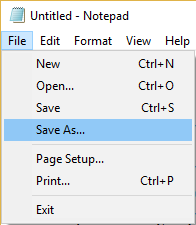
3. Kayıt türü açılır menüsünden Tüm Dosyalar'ı seçin.
4.Dosyayı MSIrepair.reg olarak adlandırın (reg uzantısı çok önemlidir).
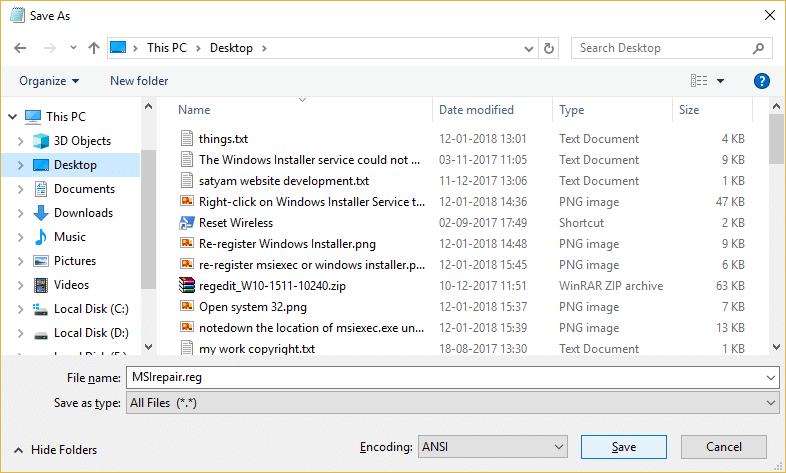
5.Masaüstüne veya dosyayı kaydetmek istediğiniz yere gidin ve ardından Kaydet'e tıklayın.
6. Şimdi MSI onarım.reg dosyasına sağ tıklayın ve Yönetici Olarak Çalıştır'ı seçin.
7. Değişiklikleri kaydetmek için bilgisayarınızı yeniden başlatın ve Windows Installer Erişim Engellendi Hatasını düzeltip düzeltemeyeceğinizi görün.
Yöntem 4: Windows Installer'ı Yeniden Yükleyin
Not: Yalnızca Windows'un önceki sürümlerine uygulanır
1. Windows Tuşu + X'e basın ve ardından Komut İstemi'ni (Yönetici) seçin.

2. Aşağıdaki komutu cmd'ye yazın ve her birinin ardından Enter'a basın:
cd %windir%\system32 öznitelik -r -s -h dllcache ren msi.dll msi.old ren msiexec.exe msiexec.old ren msihnd.dll msihnd.old çıkış
3.Bilgisayarınızı yeniden başlatın ve ardından Microsoft web sitesinden Windows Installer 4.5 Yeniden Dağıtılabilir'i buradan indirin.
4. Yeniden Dağıtılabilir paketi kurun ve ardından bilgisayarınızı yeniden başlatın.
Tavsiye edilen:
- Windows 10'da Yönetimsel Araçları Kaldırın
- Windows 10'da Bozuk Görev Zamanlayıcı'yı Onar
- Windows 10'da Kritik Pil Düzeylerini Değiştirin
- Fix ffmpeg.exe çalışmayı durdurdu hatası
İşte bu, Windows Installer Erişim Engellendi Hatasını başarıyla düzelttiniz, ancak bu kılavuzla ilgili hala herhangi bir sorunuz varsa, yorum bölümünde onlara sormaktan çekinmeyin.
